找回Windows7系统拖动窗口时消失的内容(一种新的透明效果)
摘要:Win7的透明效果令人惊艳,尤其是桌面透视、窗口透明,想必很多已经升级到Win7系统的用户都体验到了。不过有些用户在使用电脑时,还遇到了一种...
Win7的透明效果令人惊艳,尤其是桌面透视、窗口透明,想必很多已经升级到Win7系统的用户都体验到了。不过有些用户在使用电脑时,还遇到了一种新的“透明”效果,就是在Win7中拖动窗口时,窗口内容全都消失了,只剩下一个窗口的边框在移动。
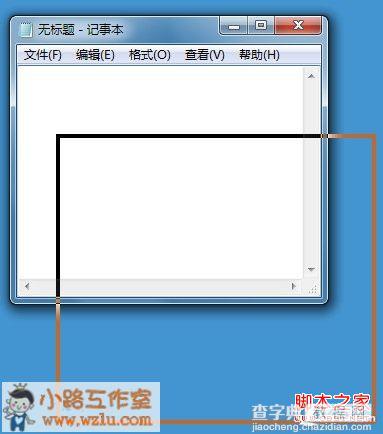
Win7的Aero特效只能在Win7家庭高级版及以上版本的系统中才有,但这种“透明”在Win7家庭普通版中也存在,因此这肯定不是Win7的Aero效果。其实,这就是一项普通的系统设置,也是为方便用户查看后台窗口而设定的,如果你不需要,可以通过系统设置关掉它。
打开开始菜单,右键“计算机”,选择“属性”。
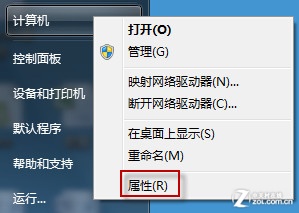
在系统对话框左侧,点击“高级系统设置”。

跳出“系统属性”对话框后,在“高级”选项卡中点选性能“设置”按钮。
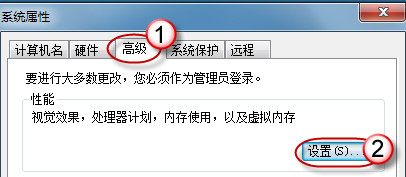
在“视觉效果”栏中找到并选中“拖动时显示窗口内容”项。
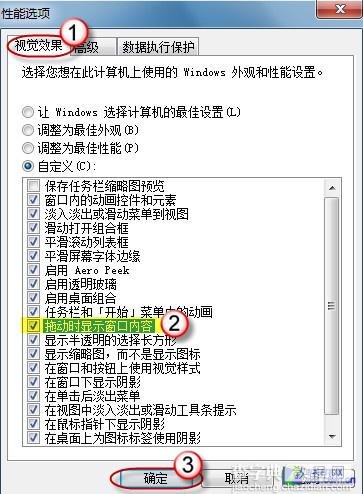
最后,按“确定”保存设置并退出就可以了。再拖动窗口试试,窗口内容就不会消失了。
【找回Windows7系统拖动窗口时消失的内容(一种新的透明效果)】相关文章:
★ WindowsXp系统提示YJT.exe-无法找到组件的故障原因及两种解决方法
★ Win10系统如何清理猎豹浏览器缓存?Windows10清理猎豹浏览器缓存的两种方法
★ Win7系统蓝屏提示错误代码0x0000040的解决方法
★ win7系统下CorelDRAW X7导入外部文本的方法
★ Win32程序彻底转制成Win10 UWP应用的官方指导教程
★ Win10系统如何调整窗口大小 Windows10系统下使用键盘快捷键调整窗口大小的图文教程
